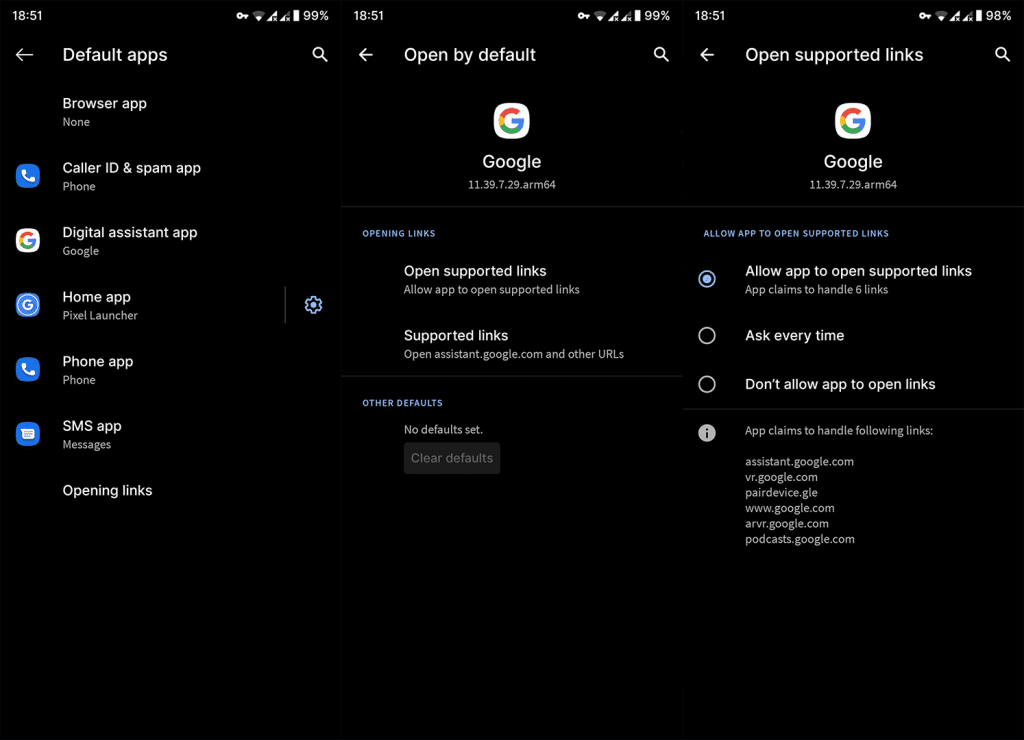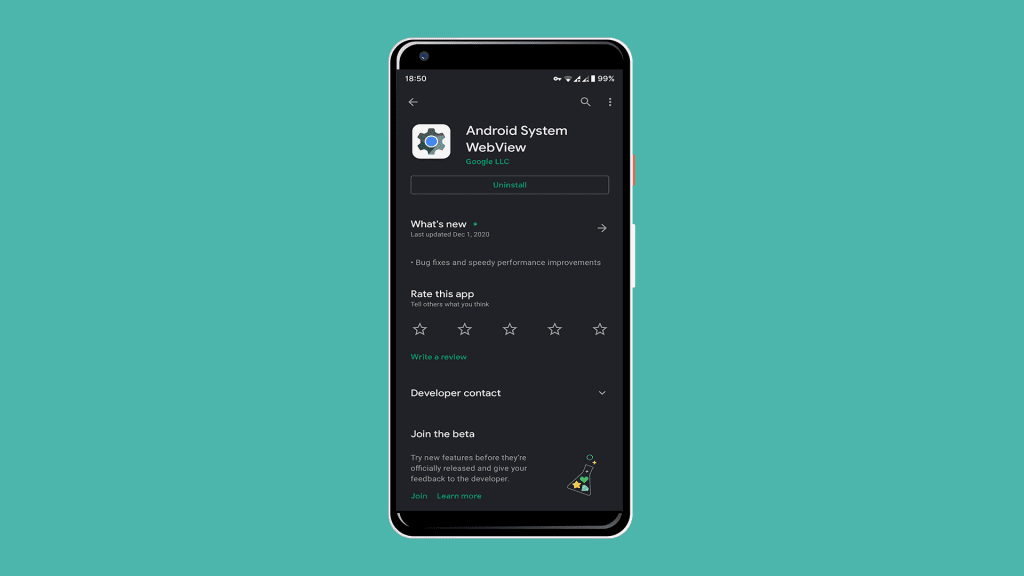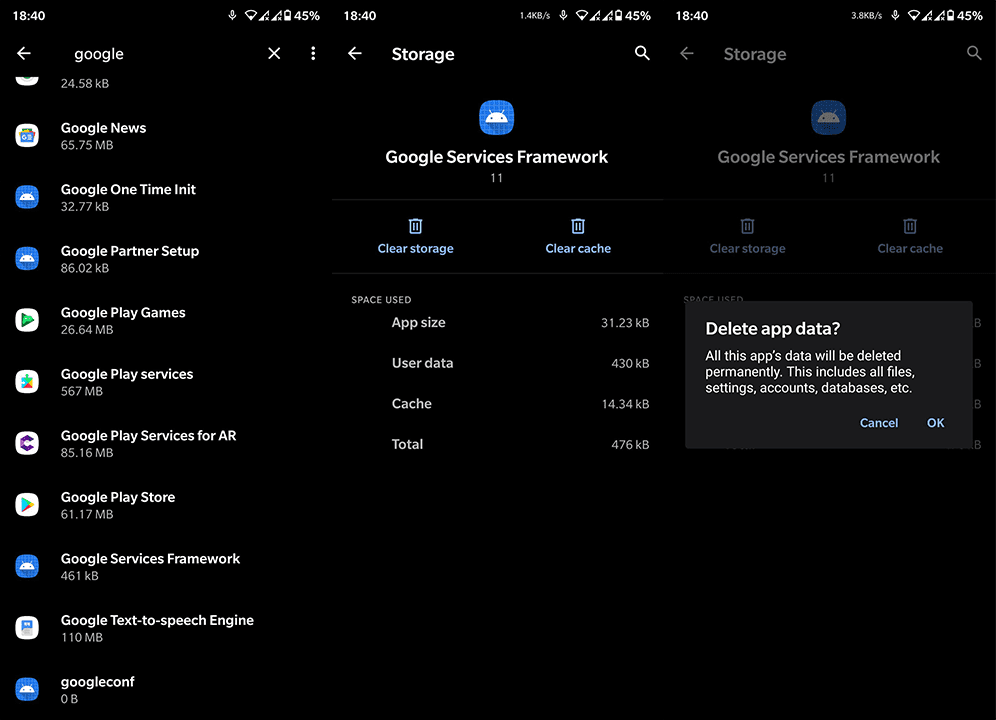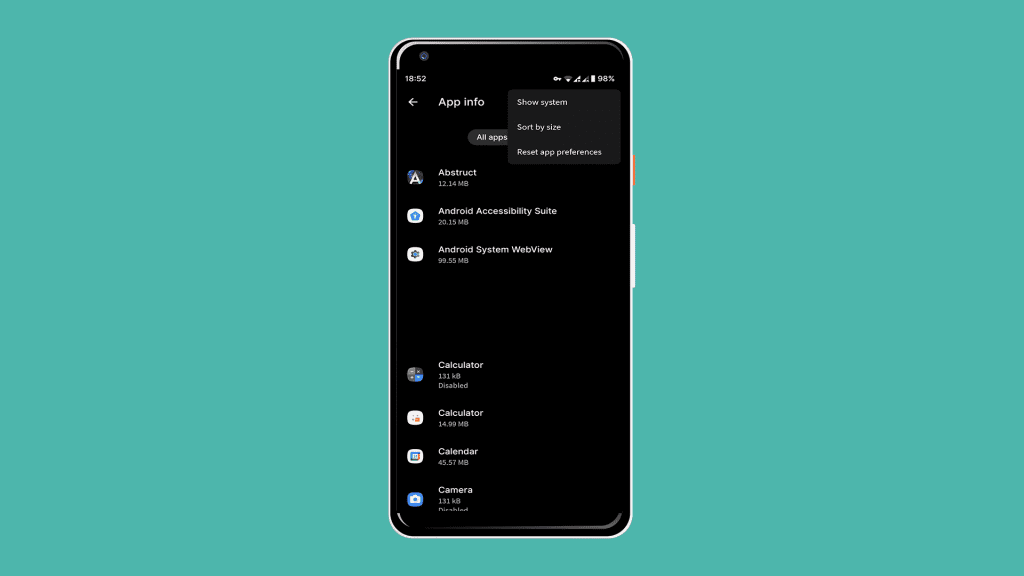Yksi Android-käyttökokemuksen hienoista asioista on saumaton navigointi ja integrointi kaikkien asennettujen sovellusten kanssa. On ihanaa, kun kaikki toimii. Esimerkki on linkkien avaaminen sovellusten sisällä tai verkkosisällöstä sovelluksiin siirtyminen silmänräpäyksessä. Jotkut käyttäjät kuitenkin ilmoittavat, etteivät he voi avata linkkejä Android-sovelluksissa .
Jos olet heidän joukossaan, älä huoli, sillä meillä on tapa ratkaista tämä muutamassa minuutissa.
Sisällysluettelo:
- Tarkista sovelluksen sisäiset asetukset
- Poista Adblocker käytöstä
- Tarkista Avauslinkin oletusasetukset
- Päivitä tai asenna WebView uudelleen
- Tyhjennä välimuisti ja tiedot Googlen palveluista
- Palauta sovellusasetukset
Miksi en voi avata linkkejä Androidissa?
Jos et voi avata linkkejä Android-sovelluksissa, tarkista sovelluksen sisäiset asetukset, asenna sovellus uudelleen tai tarkasta sovelluksen sisäiset käyttöoikeudet. Jos tämä ei auta, välimuistin ja tietojen tyhjentäminen tärkeistä Google-palveluista tai WebView'n uudelleenasentaminen ratkaisee ongelman.
1. Tarkista sovelluksen sisäiset asetukset
Ensimmäinen asia on varmistaa, että sovellus avaa linkkejä ulkoisesti. Voit kokeilla sisäänrakennetulla selaimella, joka on integroitu sovellukseen, mutta vaihtaminen täydelliseen ulkoiseen selaimeen on suositeltavaa.
Avaa vain asetukset ja etsi ulkoisesti auki olevia linkkejä (tai jotain vastaavaa). Varmista, että kaikki linkit avautuvat oletusselaimessasi (Chrome tai jokin muu).
2. Poista Adblocker käytöstä
Tämä koskee käyttäjiä, jotka käyttävät kolmannen osapuolen sovelluksia, kuten Blokada tai AdAway. Vaikka ne säästävätkin sinua ärsyttäviltä sovelluksilta useimmissa sovelluksissa, ne voivat, vaikkakin harvoin, estää sovelluksia avaamasta hyperlinkkejä.
Poista ne käytöstä väliaikaisesti ja etsi parannuksia. Jos ongelma jatkuu etkä edelleenkään voi avata linkkejä Android-sovelluksissa, siirry alas.
3. Valitse Avaa linkin oletusasetukset
Seuraava asia on tarkistaa Avaa linkin oletusasetukset. Tässä sinun tulee vahvistaa, että sovellukset voivat todellakin avata ulkoisia linkkejä, jotka johtavat niihin.
Tässä on mitä sinun tulee tehdä:
- Avaa Asetukset .
- Valitse Sovellukset ja ilmoitukset .
- Valitse Oletussovellukset .
- Valitse Linkkien avaaminen .
- Varmista, että käsillä oleva sovellus voi avata siihen liittyviä linkkejä.
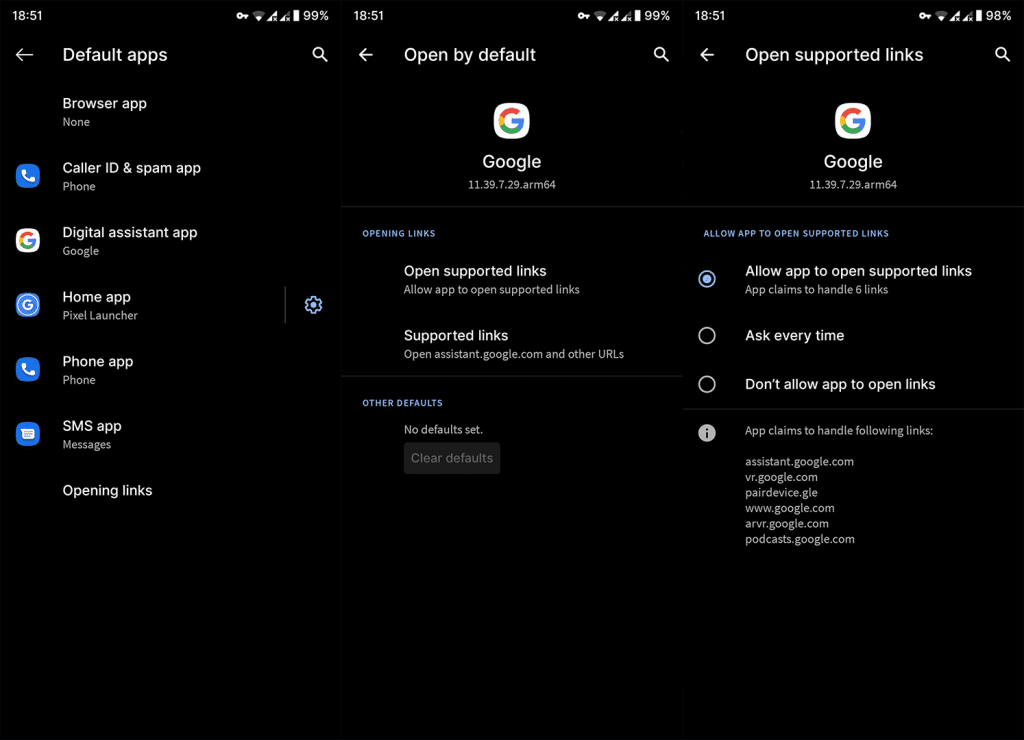
4. Päivitä tai asenna WebView uudelleen
Android System WebView sallii kolmannen osapuolen sovellusten avata linkkejä selaimessa. Jos se ei toimi kunnolla, linkit, joiden oletetaan olevan avoinna selaimessa (linkit, jotka eivät liity sovelluksiin, kuten YouTube), eivät avaudu ollenkaan.
Joten sinun on varmistettava, että WebView on ajan tasalla. Voit myös poistaa sen Play Kaupasta ja päivittää sen uudelleen. Siirry vain Play Kauppaan ja etsi WebView. Päivitysten asennuksen poistamisen jälkeen käynnistä laite uudelleen ja päivitä sovellus uudelleen.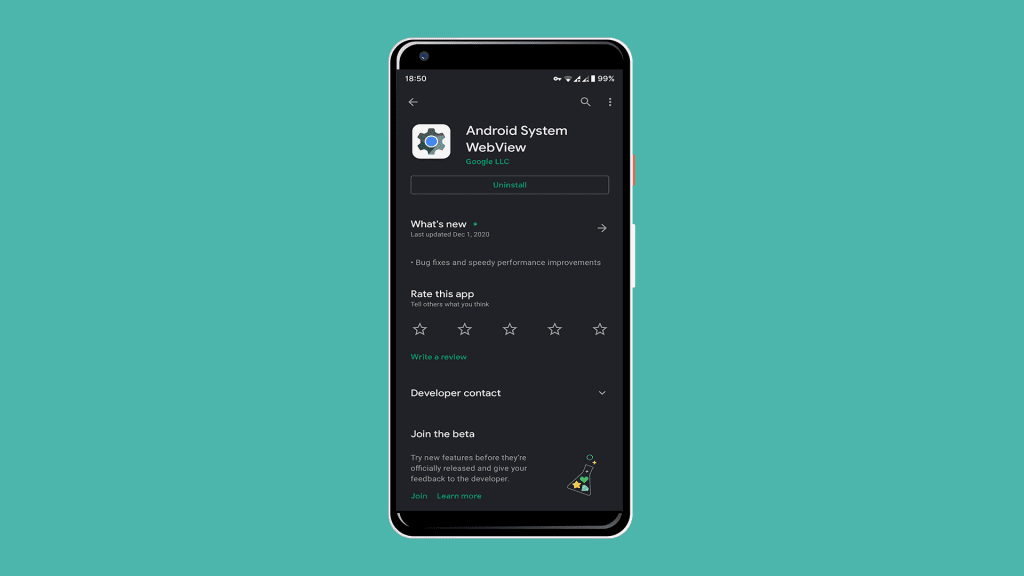
5. Tyhjennä välimuisti ja tiedot Google-palveluista
Tämä on myös suositeltavaa. Google Play Palvelut ja Google Services Framework ovat kaksi olennaista Android-palvelua. Niiden nollaaminen (paikallisesti tallennettujen tietojen tyhjentäminen) korjaa joitakin ongelmia. Toivottavasti sen pitäisi ratkaista kohtaamasi ongelma.
Tyhjennä välimuisti ja tiedot Google-palveluista seuraavasti:
- Siirry kohtaan Asetukset > Sovellukset ja ilmoitukset > Kaikki sovellukset .
- Napauta kolmen pisteen valikkoa ja valitse Näytä järjestelmä .
- Siirry Google Play Palveluihin ja tyhjennä tallennustila .
- Tee nyt sama Google Services Frameworkille .
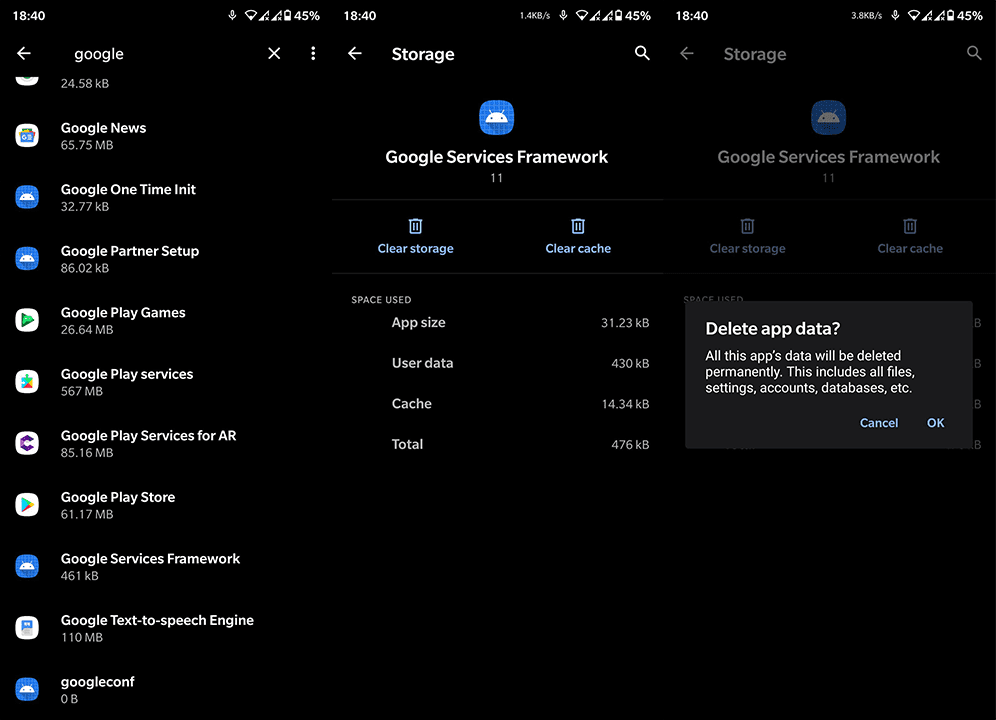
- Käynnistä laite uudelleen.
6. Palauta sovellusasetukset
Lopuksi voit yrittää nollata sovellusasetukset. Tämä ei poista sovelluksen tallentamia tietoja, mutta sen pitäisi poistaa käyttöoikeudet, joiden avulla voit valita toisen sovelluksen avataksesi linkkejä ulkoisesti.
- Siirry jälleen kohtaan Asetukset > Sovellukset ja ilmoitukset > Kaikki sovellukset .
- Napauta kolmen pisteen valikkoa ja napauta Palauta sovellusasetukset .
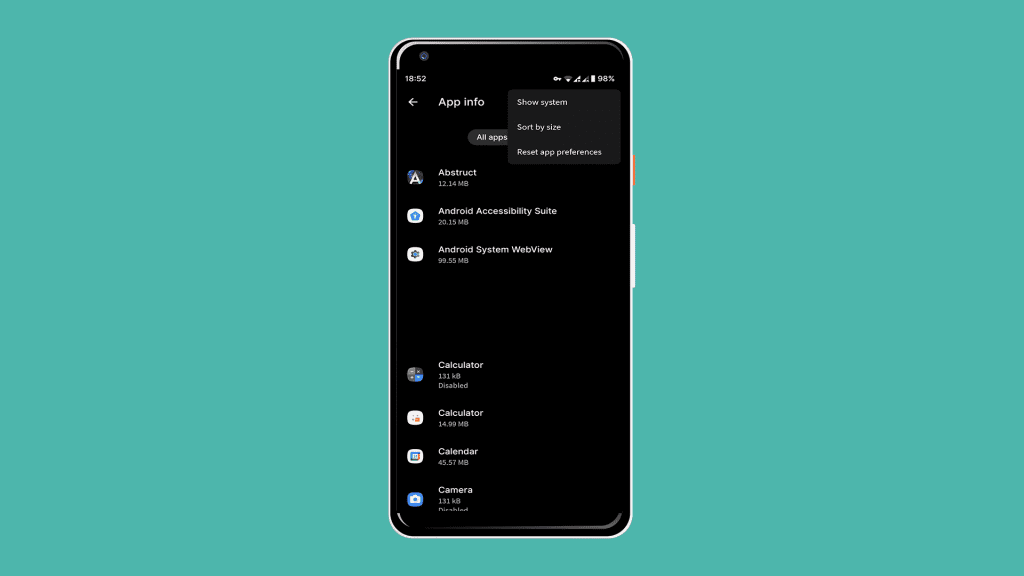
- Vahvista valinta ja käynnistä laite uudelleen.
Ja tämän jälkeen voimme päättää sen. Kiitos, että luit ja älä unohda seurata meitä Facebookissa ja lisää tämän kaltaisia artikkeleita.
7. Hallinnoi ja vahvista Android-sovelluslinkkejä
Voit hallinnoida ja vahvistaa täsmälinkkejä Play Consolen kautta. Kun sovellus on ladattu onnistuneesti, hallintapaneeli (sijaitsee kohdassa Kasvata > Täsmälinkit) näyttää yleiskatsauksen täsmälinkeistä ja määritysvirheistä.

Kojelauta tarjoaa seuraavat osiot:
- Yleisen täsmälinkkien määrityksen kohokohdat
- Kaikki luettelotiedostossa ilmoitetut verkkotunnukset
- Verkkolinkit, jotka on ryhmitelty polun mukaan
- Linkit, joissa on mukautettuja malleja
Jokainen näistä osioista näyttää täsmälinkin tilan ja tavan korjata ne virheen sattuessa.